excel打开闪退如何解决
发布时间:2017-05-18 12:12
相关话题
在excel使用中,有时会遇到打开的过程中就闪退这种情况,这种情况如何解决呢?下面随小编一起来看看吧。
excel打开闪退的解决方法
打开我的电脑,再依次点击【工具】----【文件夹选项】
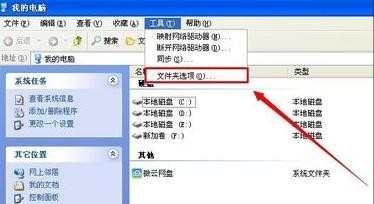
进入文件夹选项对话框后点击【查看】再勾掉【隐藏受保护的操作系统文件【推荐】和单选【显示所有的文件和文件夹】如下图所示:
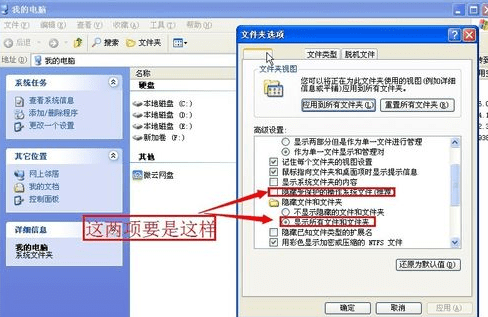
再进入路径为:C:documents and settings用户名application datamicrosoftexcel 文件夹内的三个文件删除如下图所示:如果问题依旧请把旧的文件删除。再新建一个一样的文件名。

再进入路径为:C:documents and settings用户名application datamicrosoftexcelxlstart里面的所有文件都删除。如果问题依旧请把旧的文件删除。再新建一个一样的文件名。
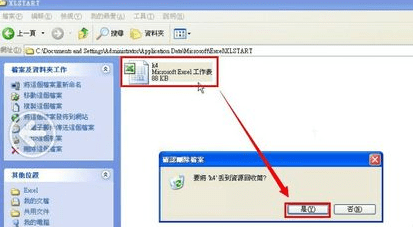
再点击Excel 表格就可以正常打开了!

excel打开闪退如何解决的评论条评论